एक्सेल पर विशिष्ट डुप्लिकेट डेटा कैसे खोजें और निकालें
अनेक वस्तुओं का संग्रह / / February 11, 2022

एक्सेल शीट वास्तव में बहुत बड़ी हो सकती है। वे सैकड़ों और हजारों डेटा पंक्तियों तक बढ़ा सकते हैं। और जब ऐसा होता है तो वाकई मुश्किल हो जाता है
दस्तावेज़ का प्रबंधन करें
. ऐसे मामलों में सबसे बड़ी समस्या जो मुझे अक्सर आती है, वह है डेटा की पुनरावृत्ति और दोहराव।
मुझ पर विश्वास करो, डुप्लिकेट को ढूंढना और निकालना चुनौतीपूर्ण कार्य है। इसमें बहुत समय और मेहनत लगती है। बेशक एक है डुप्लिकेट निकालें विकल्प जो एक्सेल प्रदान करता है, लेकिन वह केवल विशिष्ट कॉलम या पंक्तियों से डुप्लिकेट को हटाने की सुविधा प्रदान करता है और डेटा को कैसे हटाया जाना चाहिए, इस पर आपका बहुत अधिक नियंत्रण नहीं है।
यदि आप इसे मैन्युअल रूप से सॉर्ट करना शुरू करते हैं, तो आप वास्तव में कुछ भी हासिल किए बिना अपना दिन शीट को ऊपर और नीचे स्क्रॉल करने में बिता सकते हैं। कुछ लोग खोज सुविधा का उपयोग करना शुरू कर देते हैं। मैं इसे एक बुरा विचार नहीं मानूंगा। लेकिन इस कड़ी मेहनत में खुद को शामिल करने की तुलना में कार्य को पूरा करने के बेहतर तरीके हैं, है ना? ऐसी ही एक ट्रिक के बारे में आज हम चर्चा करेंगे।
अगर आपने सुना है या इस्तेमाल किया है
सशर्त फॉर्मेटिंग एक्सेल पर आपने अनुमान लगाया होगा कि मैं किस बारे में बात कर रहा हूं। यदि नहीं, तो आपको पढ़ना चाहिए और इस ट्रिक को अपनाना चाहिए।कूल टिप: एक और अच्छा डेटा प्रबंधन और स्वरूपण सुविधा ट्रांसपोज़ विकल्प के रूप में आती है। इससे आप आसानी से एक्सेल शीट पर पंक्तियों को कॉलम में और कॉलम को पंक्तियों में स्विच करें.
एक्सेल पर डुप्लिकेट डेटा खोजने के लिए कदम
सबसे पहले और सबसे महत्वपूर्ण, वह शीट प्राप्त करें जिसे आप स्कैन करना चाहते हैं, ऊपर और तैयार करें। फिर नीचे दिए गए चरणों का पालन करें:
स्टेप 1: उन कक्षों का चयन करें जिनमें स्कैन किया जाने वाला डेटा है। यह एक कॉलम/पंक्ति के लिए पूरी शीट तक विस्तारित हो सकता है। यहाँ नमूना डेटा है जो मैंने इस उदाहरण के लिए लिया है।
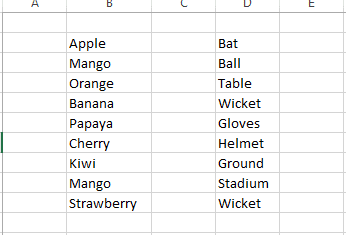
शीट पर मैंने परीक्षा के लिए पहले कॉलम का चयन किया है।

चरण दो: एक बार डेटा चुने जाने के बाद, नेविगेट करें घर टैब। अंतर्गत शैलियाँ, विस्तार सशर्त फॉर्मेटिंग और फिर जाओ सेल नियम हाइलाइट करें -> डुप्लिकेट मान।
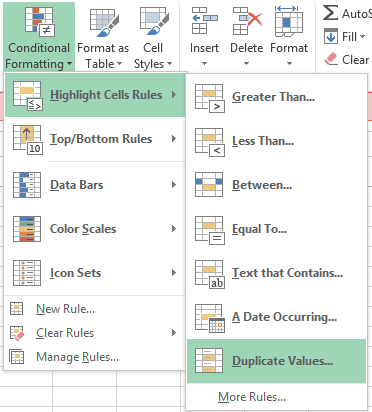
चरण 3: चयन करने पर डुप्लिकेट मान आपको एक डायलॉग बॉक्स के साथ प्रस्तुत किया जाएगा। चयन को इस रूप में रखते हुए डुप्लिकेट अपना स्वरूपण विकल्प चुनें। मैंने इसे रखा गहरा लाल पाठ के साथ हल्का लाल भरें।
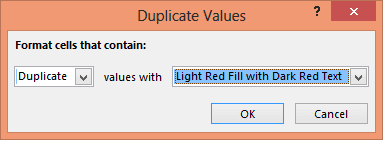
चरण 4: पर क्लिक करें ठीक शीट पर वापस जाने के लिए। वहां, आप अपने द्वारा चुने गए प्रारूप में हाइलाइट किया गया डुप्लिकेट डेटा देखेंगे। मैंने जिस उदाहरण पर विचार किया है, उसे देखें।
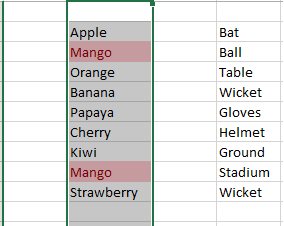
दोबारा, दूसरे कॉलम (अकेले) और दोनों कॉलम (एक साथ) के लिए एक ही परीक्षा की जांच करें। क्या यह दिलचस्प नहीं है?
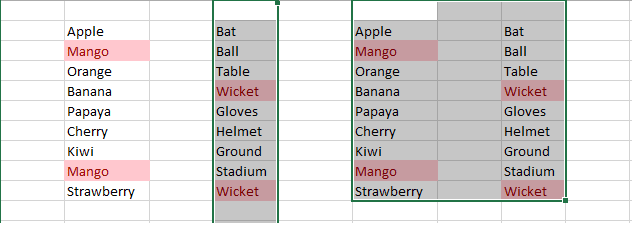
सशर्त स्वरूपण में कई और विकल्प और नियम हैं जिन्हें आप विभिन्न अन्य चीजों के लिए लागू कर सकते हैं जैसे आंकड़ा मान्यीकरण, तुलना, गणना और बहुत कुछ। यदि आप किसी आवश्यकता से कम पड़ जाते हैं, तो आप अपना नियम स्वयं बना सकते हैं।
निष्कर्ष
एक बार जब आप इस प्रक्रिया को आजमाते हैं तो आप महसूस करेंगे कि आप अपने लिए कितना समय और प्रयास बचा सकते हैं। इसमें कोई शक नहीं कि यह मैनुअल प्रक्रिया से बेहतर है। यदि आप सहमत नहीं हैं, तो आप इस समस्या से निपटने के लिए किसी अन्य और बेहतर तरकीब का उपयोग कर रहे होंगे। अगर ऐसा है तो अपनी ट्रिक हमसे शेयर करें। हमें यह जानकर और भी खुशी होगी।
अंतिम बार 02 फरवरी, 2022 को अपडेट किया गया
उपरोक्त लेख में सहबद्ध लिंक हो सकते हैं जो गाइडिंग टेक का समर्थन करने में मदद करते हैं। हालांकि, यह हमारी संपादकीय अखंडता को प्रभावित नहीं करता है। सामग्री निष्पक्ष और प्रामाणिक रहती है।



